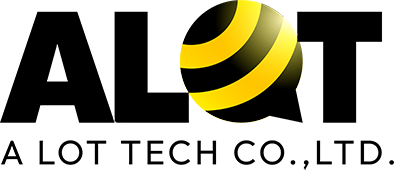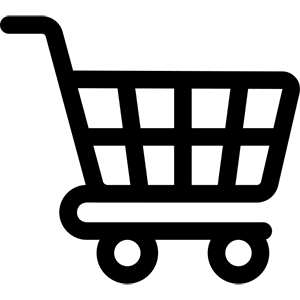15 สิ่งที่ควรทำหลังซื้อ iphone อัพเดทข้อมูลปี 2567
หลังจากที่ Iphone 15 ได้เปิดตัวเมื่อวันที่ 22 กันยายน หลายคนก็ได้สั่งจองหรือสั่งซื้อกันเรียบร้อยแล้ว เรามาดูกันดีกว่าครับว่า 15 สิ่งที่เราควรทำมีอะไรบ้าง
หลังจากซื้อ iPhone ใหม่มา มีสิ่งที่ควรทำเพื่อให้ได้ประสบการณ์การใช้งานที่ดีและประโยชน์มากขึ้น ดังนี้
- ตั้งค่า iPhone ใหม่: ตั้งค่าเครื่องใหม่ตามขั้นตอนที่ระบุในหน้าจอและเชื่อมต่อกับ Wi-Fi เพื่ออัปเดตซอฟต์แวร์ล่าสุดและบัญชี Apple ID ของคุณ รวมถึงทดสอบการใช้งานพื้นฐาน เช่น กล้องและการถ่ายรูป , ปรับเพิ่มลดเสียง , ทดสอบการตอบสนองของทัชสกรีน , การปรับแสงหน้าจอ และการเปิด-ปิดเครื่อง
ปกติขั้นตอนนี้ควรทำให้ครบถ้วนตั้งแต่ตอนซื้อ แต่ก่อนใช้งานจริงควรเช็คอย่างละเอียดอีกครั้งหนึ่ง - สำหรับคนที่สร้าง Apple ID ใหม่ ควรจดบันทึก Email รหัสผ่าน รหัสปลดล็อคไว้ในอุปกรณ์อื่นที่สามารถค้นหาได้ในกรณีที่เราลืมรหัสผ่าน หรือ รหัสปลดล็อค อาจส่งไปเก็บไว้ในอีเมลส่วนตัว หรือใส่สมุดที่เก็บไว้อย่างดี ตรงนี้สำคัญมากครับบางคนไม่ได้ทำขั้นตอนนี้แล้วลืมรหัสผ่าน พอเปลี่ยนเครื่องใหม่จะวุ่นวายมาก
- ใช้เคสหรือฝาครอบ: เคสหรือฝาครอบจะช่วยป้องกัน iPhone ของคุณไม่ให้เกิดความเสียหายจากการกระแทกหรือการตก และควรใช้ฟิล์มกระจกกันรอยเพื่อปกป้องหน้าจอ iphone ของคุณ
- เปิดการสำรองข้อมูลบน iCloud : เพื่อป้องการข้อมูลหายหารมีความผิดพลาดหรือโทรศัพท์เสียจะได้มีข้อมูลสำรองบน iCloud วิธีการตั้งค่า ไปที่การตั้งค่า (Settings) > Apple ID > iCloud > ข้อมูลสำรอง iCloud > แตะเปิด ข้อมูลสำรอง iCloud
- สำรวจแอปใหม่: ไปที่ App Store เพื่อค้นหาและดาวน์โหลดแอปที่ใช้งานได้รอบด้าน ทั้งแอปธุรกิจ แอปสำหรับความบันเทิง และอื่นๆ
- ปิดการขอตำแหน่งจากแอปต่างๆ : แอปพลิเคชั่นบางตัวมีการขอพิกัดตำแหน่งของเรา (แม้ไม่ได้เปิดแอปก็ตาม) การเปิดแชร์ตำแหน่งตลอดเวลาทำให้สิ้นเปลืองแบตเตอรี่
เราควรปิดการแชร์ตำแหน่งของแอปเหล่านี้ โดยไปที่ Setting > Privacy > Location Services จากนั้นเลือกแอปที่ต้องการปิดการขอตำแหน่ง - ตั้งค่าข้อมูล ID ทางการแพทย์ : ตรงนี้เป็นส่วนที่ผู้ใช้ iphone ส่วนใหญ่มักจะมองข้าม แต่ฟังก์ชั่นนี้มีประโยชน์มากยามฉุกเฉิน ID ทางการแพทยืจะแสดงข้อมุลสำคัญของเราที่จำเป็นในกรณีที่เกิดเหตุการณ์ฉุกเฉิน ข้อมูลที่แสดงนี้สามารถเปิดดูได้โดยไม่ต้องใส่รหัสล็อคหน้าจอ ข้อมูลพื้นฐานเหล่านี้ได้แก่ ชื่อ น้ำหนัก ส่วนสูง กรุ๊ปเลือด อายุ และรายชื่อผู้ติดต่อกรณีฉุกเฉิน
วิธีการตั้งค่า ไปที่แอปสุขภาพ (Health) > แตะแท็บ ID ทางแพทย์ > เปิดแสดงขณะล็อคอยู่ > กรอกข้อมูลส่วนตัวและผู้ติดต่อฉุกเฉิน > แตะเสร็จสิ้น
- เปิดใช้งาน Find my iphone : ปัจจุบันเราสามารถค้นหาพิกัดของ iphone แม้จะปิดเครื่องไปแล้วก็ตาม ดังนั้นฟังก์ชั่นนี้จึงสำคัญมากๆในกรณีที่เราทำเครื่องหาย ซึ่งทาง apple ไม่ได้เปิดใช้งานฟีเจอรืนี้เป็นค่าเริ่มต้น
สำหรับการตั้งค่าทำได้ดังนี้
ไปที่การตั้งค่า (Setting) > ไปที่บัญชี iCloud > เลือก ค้นหาของฉัน (Find My) > เลือก ค้นหาไอโฟนของฉัน (Find My iPhone) > กดเปิดใช้งาน เครือข่ายค้นหาของฉัน และ ส่งตำแหน่งที่ตั้งล่าสุด
หมายเหตุ : ฟีเจอร์ตามหาไอโฟนแม้ปิดเครื่องไปแล้ว รองรับสำหรับ iphone ตั้งแต่รุ่น 11 เป็นต้นไป - ตั้งค่าการอัปเดต: คุณควรตั้งค่า iPhone ของคุณให้อัปเดตโปรแกรมอัตโนมัติ เพื่อให้ iPhone ของคุณมีความปลอดภัยและความเสถียร
- ใช้โหมดชาร์จเพื่อถนอมแบตเตอรี่ : ฟังก์ชั่นนี้ช่วยให้เราถนอมแบตเตอรี่เพื่อยืดอายุการใช้งาน โดย iphone จะเรียนรู้การชาร์จในแต่ละวันเพื่อหยุดการชาร์จเมื่อมีแบตเตอรี่เกิน 80% จนถึงเวลาที่คุณต้องใช้งาน
หมายเหตุ : ปัจจุบันโทรศัพท์รุ่นใหม่ใช้ แบตเตอรี่ Lithium-ion ทำให้ไม่ต้องชาร์จทิ้งไว้ 8 ชั่วโมงอีกต่อไป ชาร์จให้เต็มก็พอแล้วครับ - ตั้งค่าโหมดมืดอัตโนมัติ : จะเป็นการปรับหน้าจอเป็น Dark Mode อัตดนมัติในช่วงเวลากลางคืน เพื่อถนอมสายตาและประหยัดแบตเตอรี่
ไปที่ การตั้งค่า > จอภาพและความสว่าง (Display & Brightness) > แตะเปิด อัตโนมัติ และเลือกตัวเลือกด้านล่าง > กำหนดให้เปิดโหมดมืดตามเวลาที่ต้องการ - ปิดการแก้ไขคำผิดอัตโนมัติ : เป็นฟีเจอร์ที่เปิดใช้ทีไรสับสนทุกที บางทีแก้คำจนข้อความที่พิมพ์ไปมีความคลาดเคลื่อน เพื่อป้องกันปัญหานี้เราควรปิดการแก้ไขคำผิดอัตโนมัติ
ไปที่การตั้งค่า (Settings) > ทั่วไป (General) > แป้นพิมพ์ > ปิด แก้ไขคำผิดอัตโนมัติ - เปิดการใช้งาน AssistiveTouch : AssistiveTouch เป็นฟีเจอร์ที่ทำหน้าที่แทนปุ่มโฮมและยังช่วยให้เราเข้าถึงเมนูต่างๆได้ง่ายขึ้น สำหรับคนที่ไม่เคยใช้งานดหมดนี้มาก่อน อาจรุ้สึกว่าปุ่ม AssistiveTouch
รบกวนสายตา แต่ลองใช้ไปสักพักเราก็จะชินและรู้สึกได้ว่าปุ่มนี้ทำให้การใช้งาน iphone สะดวกขึ้นมาก
ไปที่การตั้งค่า (Settings) > ทั่วไป (General) > การช่วยการเข้าถึง (Accessibility) > AssistiveTouch > แตะเปิด AssistiveTouch - ปรับขนาดตัวอักษรให้เหมาะสม เราสามารถตั้งค่าการแสดงผลตัวอักษรบนหน้าจอให้ใหญ่และเล็กได้โดย ไปที่การตั้งค่า (Settings) > ทั่วไป (General) > การช่วยการเข้าถึง (Accessibility) > ข้อความใหญ่ขึ้น > เลื่อนขวาเพื่อเพิ่มขนาดข้อความ หรือเลื่อนซ้ายเพื่อลดขนาดข้อความ
- เก็บกล่องและคู่มือไว้ อย่าทำหาย ถ้าให้ดีควรใส่ในถุงพลาสติกหรือใช้พลาสติกคลุมอาหารห่อไว้ เพราะ iphone คือโทรศัพท์ที่ราคาตกช้า เผื่อมีรุ่นใหม่มาแล้วเราต้องการขายต่อ การมีกล่องสภาพดี อีมี่ตรงจะทำให้ขายได้ราคามากขึ้น ข้อนี้ถือเป็นการเตรียมพร้อมสำหรับคนที่เปลี่ยนมือถือเพื่ออัพเกรดการใช้งานเป็นรุ่นปัจจุบันบ่อยๆครับ
สำหรับใครที่ยังไม่มี Iphone 15 สามารถเข้าไปจับจองกันได้ที่ iPhone 15 ⭐️ ของแท้มือ 1 ถูกกว่าศูนย์ 128GB 256GB ไอโฟน 15 ศูนย์ Activated